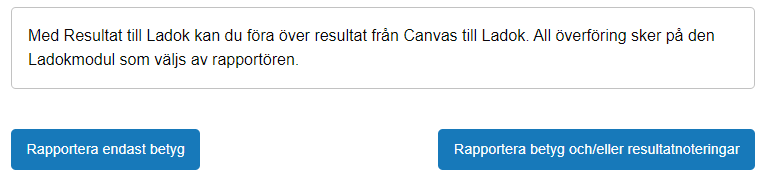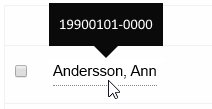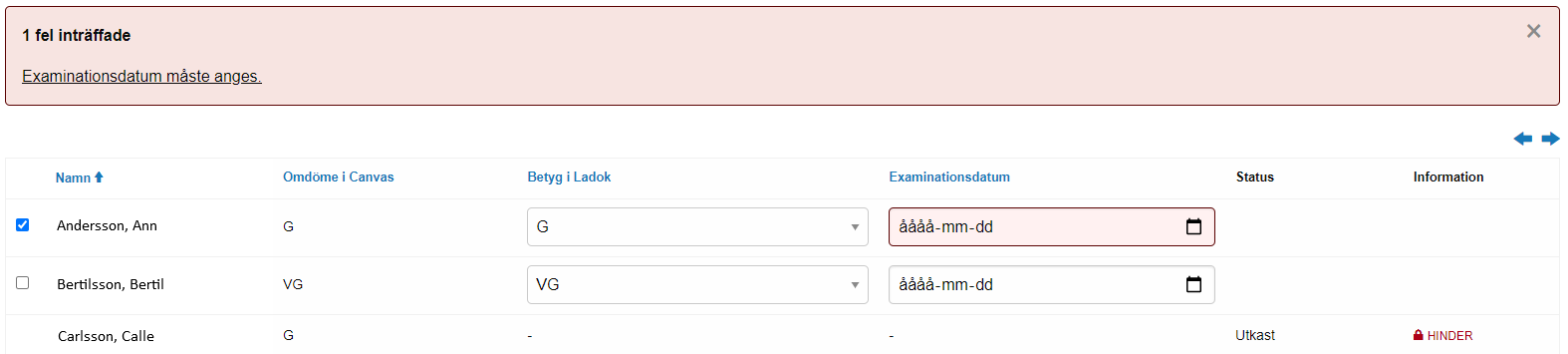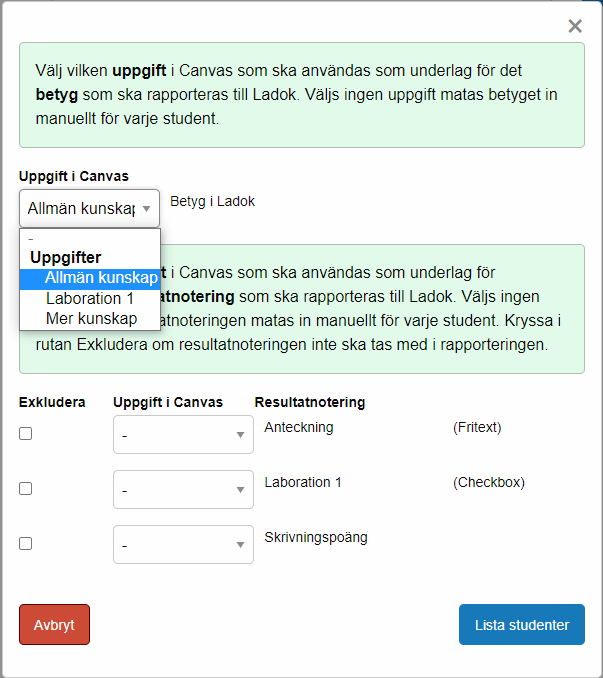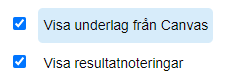Med tjänsten Resultatrapportering Canvas-Ladok kan lärare rapportera studenternas resultat från ett kursrum i Canvas direkt till Ladok. Du kan välja mellan att spara resultaten som utkast eller att klarmarkera dem direkt. När resultaten är skickade och bearbetade får du ett e-postmeddelande med bekräftelse om detta.
Innan du börjar
- Den för Ladok-betyget valda uppgiften i Canvas bör motsvara den valda modulen/det valda momentet i Ladok. Finns bara delmoment av Ladok-modulen bland Canvas-uppgifterna går det t.ex. att skapa en extra uppgift som motsvarar den totala modulen, och sedan rapportera på denna uppgift.
- Du måste ha behörighet att rapportera på studenten i vald Ladok-modul.
- Bedömningsskalan i Canvas bör matcha betygsskalan för aktuell Ladok-modul. Rapporteringen blir enklare att utföra om skalorna matchar varandra, eftersom Ladok-betyget då kan ställas in automatiskt av Resultat till Ladok. Det går att rapportera om skalorna inte matchar, men betyget får då sättas manuellt för varje student.
Steg för steg
Här följer en steg för steg-guide om hur du går tillväga.
- Logga in i Canvas.
- Gå till det kursrum där du vill rapportera resultat.
- Se till att de studenter till vill rapportera för har omdömen satta i de uppgifter vars resultat ska överföras till modul i Ladok.
- Välj Resultat till Ladok i kursens meny.
- Nu visas två alternativ. Har du endast betyg/examinationsdatum/titel du vill överföra väljer du knappen till vänster - Rapportera endast betyg. Har du även resultatnoteringar du vill överföra väljer du knappen till höger - Rapportera betyg och/eller resultatnoteringar.
Rapportera endast betyg
Tre urvalsfält visas: Kurskod, Uppgift i Canvas och Modul i Ladok. Välj enligt det du vill rapportera.
Kurskod
I många fall behöver du inte välja något här. Om samläsning sker mellan kurstillfällen i två olika kurser, kan du här välja kurskod för den kurs du vill rapportera resultaten för.
Uppgift i Canvas
Här väljer du den uppgift i Canvas som du vill rapportera resultaten från.
- Uppgifter av typen “färdig/inte färdig” leder till att betyget kan förväljas automatiskt om Ladok-betygsskalan innehåller betygsgrader av entydig typ (G/U, G eller D).
- För alla andra uppgifts-typer försöker en matchning göras mellan namnet på Canvasomdömet och en grad i Ladoks betygsskala (G i Canvas => G i Ladok).
- Åsidosatt betyg går också att välja, även om det inte är en uppgift utan en kolumn i omdömesboken. Denna funktion måste vara påslagen i Canvas kursrum för att kolumnen ska synas.
Modul i Ladok
Här väljer du den modul i Ladok till vill rapportera resultaten till. I rullgardinsmenyn listas modulerna enligt upplägget: <namn> (<omfattning> <modulkod>)
- Efter du gjort ditt urval enligt ovan visas en lista på de studenter som både har omdömen satta i vald Canvas-uppgift och går att rapportera resultat för i vald Ladok-modul. Här ska du nu välja de studenter du vill rapportera resultaten för.
Råder någon oklarhet om vem studenten är, t.ex. vid flera studenter med samma för och efternamn, går det att hovra med muspekaren över studentens namn för att se personnumret:
Det finns ett antal fall när du inte kan välja en viss student och därmed inte rapportera resultat för hen:
- Studenten har redan ett klarmarkerat resultat på Ladok-modulen du valt. Under status står det Klarmarkerad.
- Studenten har redan ett attesterat resultat på Ladok-modulen du valt. Under status står det Attesterad.
- Du har inte tillräckliga rättigheter i Ladok att rapportera resultat för studenten, eller det finns andra hinder för att rapportera. I detta fall dyker det, på samma sätt som i Ladoks gränssnitt, upp en länk “Hinder”. Klickar du på länken ser du vad hindret gäller.
I vissa fall kan du rapportera resultat för studenten, men det finns ytterligare information att vara uppmärksam på:
- Det står Utkast under status. Detta innebär att studenten redan har ett resultat påbörjat i Ladok. Om betyg och/eller examinationsdatum är satta är de förifyllda. Väljer du att rapportera resultat på Ladok-modulen för denna student kommer utkastet att skrivas över med det du väljer.
- Har studenten ett underkänt resultat sedan tidigare visas en länk Tidigare resultat i kolumnen Information. Klickar du på den finns det information om examinationsdatum och betyg för detta underkända resultat.
- Finns det någon varning som kan vara bra att känna till dyker det upp en länk “varning” på samma sätt som i Ladoks gränssnitt.
2. För varje student du vill rapportera resultat för behöver du uppge både examinationsdatum och betyg. I vissa fall även titel, om det är en obligatorisk uppgift i Ladok.
Om det omdöme som finns satt på studenten finns i Ladok-modulens betygsskala kommer det att förväljas i Betyg i Ladok-kolumnen. Examinationsdatum kan sättas antingen för alla valda studenter, i fältet Datum för markerade, eller för varje enskild student.
OBS: På samma sätt som i Ladoks gränssnitt går det inte att välja ett datum som befinner sig före kursstart eller i framtiden, d.v.s. efter dagens datum.
3. När du är färdig med de studenter vars resultat ska rapporteras in väljer du Spara som utkast eller Klarmarkera och trycker sedan på knappen Överför.
Om du valt att klarmarkera men någon obligatorisk information inte är inmatad, eller om examinationsdatumet är felaktigt, får du nu information om detta och kan inte gå vidare förrän felen är åtgärdade. Klicka på felen för att komma till den kontroll som behöver justeras.
4. Innan du slutgiltigt skickar resultaten till Ladok kommer det nu upp ett fönster - Överför resultat till Ladok. Om du valt att spara som utkast får du information om detta och trycker sedan Överför. Om du valt att klarmarkera kan du här välja vilken/vilka av kursens examinatorer du vill avisera. När de examinatorer du valt sedan loggar in i Ladok-gränssnittet ser de att det finns klarmarkerade resultat. Finns inga examinatorer inlagda för kursen går det ändå att klarmarkera resultaten.
5. När resultaten är inlagda i Ladok får du ett e-postmeddelande till den e-postadress som finns inlagd för dig i Canvas.
I meddelandet framgår kurs, vald modul och den Canvas-uppgift som låg till grund för resultaten. Skulle ett resultat inte ha gått att lägga in finns det även information om detta.
Rapportera betyg och/eller resultatnoteringar
Även här visas tre urvalsfält: Kurskod, Modul i Ladok och Underlag.
Obs: om kursrummet är en samläsning för olika kurstillfällen kan det vara så att man istället för rubriken Kurskod ser Kurstillfälle istället. Detta beror på att resultatnoteringar, om de inte kopplats ihop i Ladok, kan vara unika för ett specifikt kurstillfälle och modul. Om det inom en kursversion finns sådana kurstillfällen kommer rapporteringen att behöva ske på kurstillfälle istället för kursversion. Det syns då även ett meddelande om detta längst upp i programmet.
- Eftersom vi i fallet med resultatnoteringar kan vilja använda olika Canvas-uppgifter som underlag för både betyg och noteringar, finns här ett särskilt fönster för detta. Tryck på knappen Välj... under rubriken Underlag.
2. Längst upp kan du, precis som när du endast vill rapportera betyg, välja den uppgift du vill använda som underlag för Ladok-betyget. Väljer du ingen uppgift här kan du ändå sätta betyget manuellt när studenterna listas.
3. I den nedre delen av fönstret ser du alla resultatnoteringar som finns inlagda för de val du gjort på kurs/kurstillfälle och modul. Skulle du av någon anledning inte vilja rapportera någon/några noteringar just detta tillfälle, kan du välja att exkludera dessa noteringar i den första kolumnen. I den andra kolumnen kan du välja det underlag/den Canvas-uppgift som ska användas för noteringen ifråga. Väljer du inte något underlag kan du ändå sätta ett värde manuellt för noteringen.
4. Beroende på vilken typ av resultatnotering det handlar om (syns i kolumnen längst till höger) kommer ditt val av uppgift att ge lite utfall:
Skrivningspoäng och Numerisk: väljer du en uppgift kommer programmet alltid att hämta poängen som studenten har på denna uppgift och lägga in som värde för det som ska rapporteras till Ladok på noteringen för denna student.
Fritext: väljer du en Canvas-uppgift kommer det vara studentens betyg på denna som läggs in i text-fältet. Om Omdömesboken i Canvas använder sig av Antecknings-fältet kommer även denna gå att välja under Övriga kolumner.
Datum: programmet hämtar här det datum som betyget sattes på studenten.
Checkbox: De enda Canvas-uppgifter som kan väljas för denna noteringstyp är Färdig/Ännu inte färdig. Färdig kommer resultera i en ikryssad ruta för studenten, alla andra värden låter den vara urkryssad
5. När du är färdig med dina val trycker du på knappen Lista studenter.
Precis som när du väljer att rapportera endast betyg, visas nu en lista på studenterna. Följande tillägg till listningen finns:
- Om det finns många resultatnoteringar kan du om du vill krympa ned de antal kolumner som visas i tabellen på två olika sätt.
- Kryssar du ur/i Visa underlag från Canvas döljs/visas de kolumner som innehåller Canvas-underlaget för betyget och samtliga resultatnoteringar.
- Kryssar du ur/i Visa resultatnoteringar döljs/visas både de kolumner där de resultatnoteringsvärden som ska skickas till Ladok och de underlag som dessa värden baseras på. Ladok-betyget med dess underlag visas ändå.
- De kolumner som innehåller Canvas-underlagen visas med ljusblå bakgrundsfärg. De kolumner som innehåller de värden som ska rapporteras till Ladok visas med vit färg.
7. I övrigt gör du på samma sätt som vid rapportering av endast betyg. När du är nöjd med de inmatade värdena för de markerade studenterna, väljer du om resultaten ska sparas som utkast eller klarmarkeras. När resultaten är bearbetade och skrivna till Ladok får du ett mail om detta. I detta mail framgår även vilka underlag som användes för resultatnoteringarna.